هل يمكنني إضافة موسيقى Spotify إلى الفيديو الخاص بي
لقد اشتركت في Spotify premium ، فهل يمكنني إضافة موسيقى Spotify التي تم تنزيلها إلى الفيديو الخاص بي كموسيقى خلفية؟ أين تجد الأغاني التي تم تنزيلها؟ إذا كان لديك نفس الارتباك ، فقد وصلت إلى المكان الصحيح.
يقدم Spotify دفقًا عالي الجودة وموسيقى بلا اتصال بالإنترنت.
لا يمكن إضافة الأغاني التي تم تنزيلها من Spotify إلى أي محرر فيديو لأنها محمية بموجب إدارة الحقوق الرقمية. إذا كنت ترغب في استيراد الأغاني من Spotify إلى الفيديو الخاص بك ، فإن أول شيء عليك القيام به هو إزالة Spotify DRM وتنزيل أغاني Spotify إلى mp3.
هنا سوف نقدم لك طريقة سهلة لتنزيل أغاني Spotify الخاصة بك على mp3 دون حماية drm.
موسيقى Spotify محمية بموجب إدارة الحقوق الرقمية ، لذا لا يمكنك استخدام محول الموسيقى العادي لتحويلها إلى mp3. أنت بحاجة إلى تحويل Spotify إلى mp3 احترافي. هنا نوصي Ondesoft Spotify Converter .
Ondesoft Spotify Converter هو برنامج تنزيل موسيقى Spotify احترافي يتيح لك تنزيل أغاني وألبومات Spotify إلى mp3 و m4a و wav و flac. يقوم بتحويل أغاني Spotify إلى MP3 بجودة أصلية 100٪ تصل إلى 320 كيلوبت في الثانية. سيحافظ على جميع البيانات الوصفية. يتوفر Ondesoft Spotify Converter على كل من Mac و Windows. لا تحتاج إلى تنزيل موسيقى Spotify ، فقط اسحب وأفلت الأغاني / الألبومات / قوائم التشغيل التي تريد تحويلها. لذلك يمكنك استخدامه لتحويل Spotify إلى mp3 باستخدام حساب Spotify المجاني .
اتبع الخطوات أدناه وتعرف على كيفية تنزيل موسيقى Spotify إلى mp3 باستخدام Ondesoft Spotify Converter.
1. قم بتشغيل Ondesoft Spotify Converterقم بتنزيل Ondesoft Spotify Converter وتثبيته وتشغيله على جهاز Mac أو Windows. سيتم إطلاق Spotify تلقائيًا.

2. قم بسحب وإسقاط الأغاني أو الألبومات أو قوائم التشغيل من Spotify
قم بسحب وإفلات المسارات أو قوائم التشغيل أو الألبومات من تطبيق Spotify إلى الواجهة مباشرة. أو انقر فوق "إضافة ملفات" ، وانسخ والصق رابط الأغنية أو الألبوم أو قائمة التشغيل في المنطقة السفلية ثم انقر فوق رمز +. لنسخ الرابط ، انقر بزر الماوس الأيمن على قائمة التشغيل أو الألبوم أو الأغنية واختر "مشاركة" - رابط نسخ قائمة التشغيل (أو الألبوم / الأغنية).

سيتم فحص جميع الأغاني الموجودة في قائمة التشغيل أو الألبومات بشكل افتراضي. أنت حر في إلغاء تحديد المسارات التي لا تريد تحويلها. ثم انقر فوق إضافة لاستيراد جميع الأغاني المحددة.
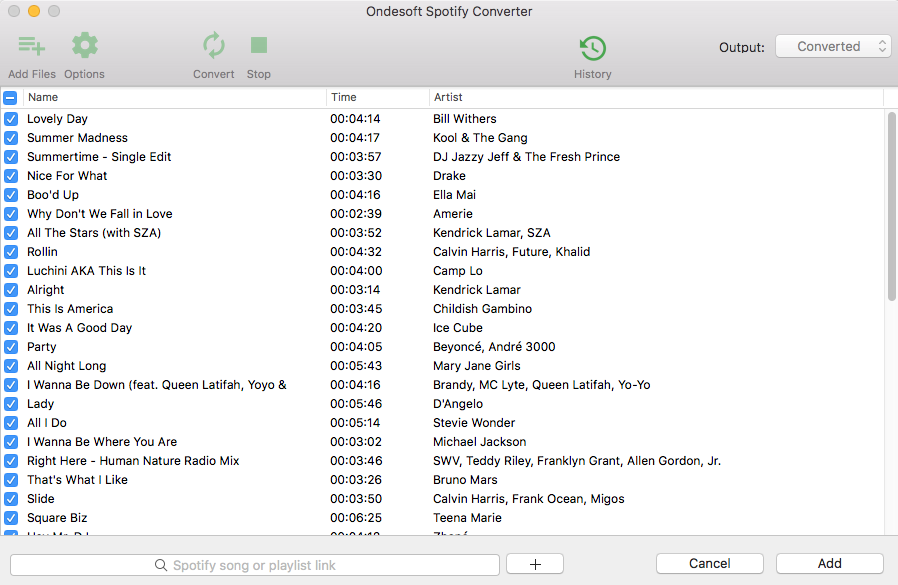
3. اختر تنسيق الإخراج (اختياري)
تنسيق الإخراج الافتراضي هو MP3. إلى جانب تحويل Spotify إلى MP3 ، فإنه يدعم أيضًا تحويل Spotify Music إلى M4A و WAV و FLAC و OGG و AIFF. انقر فوق خيار - متقدم لتغيير تنسيق الإخراج أو SampleRate أو BitRate وفقًا لاحتياجاتك. انقر فوق خيار - عام لتغيير مجلد الإخراج إذا أردت.

4. انقر فوق الزر "تحويل"
إذا لم تكن بحاجة إلى تغيير إعدادات الإخراج ، فانتقل إلى هذه الخطوة. انقر فوق الزر "تحويل" لبدء تحويل Spotify إلى MP3.

بعد التحويل ، انقر فوق رمز المجلد أدناه لتحديد موقع الأغاني أو الألبومات أو قوائم التشغيل الخالية من DRM بسرعة بتنسيق MP3. يمكنك بعد ذلك نقلها إلى محرك أقراص USB أو أي مشغل وسائط يدعم mp3.

دروس الفيديو: تحويل Spotify إلى MP3 باستخدام Ondesoft Spotify Music Converter
الشريط الجانبي
مقالات ذات صلة
- تم إصدار تطبيق Spotify Apple Watch رسميًا
- أعلى 3 سبوتيفي لتحويل MP3
- كيفية إضافة موسيقى Spotify إلى iMovie
- كيفية نسخ قوائم تشغيل Spotify على قرص مضغوط
- Apple Music to MP3 Converter
- اصنع نغمات رنين من Spotify
- أفضل 5 برامج لتنزيل الموسيقى من Spotify
- قم بتنزيل Drake Views على MP3
- حمل أغنية Elon Musk's Don't Doubt Ur Vibe mp3
- أين تخزن Spotify الموسيقى بلا إنترنت
- قم بتشغيل موسيقى Spotify على Fitbit Versa باستخدام حساب مجاني أو مميز
- كيفية تنزيل الموسيقى عالية الجودة مجانًا؟
- قم بتنزيل Toss a Coin to Your Witcher على mp3 من Spotify
- تحميل مجاني لموسيقى التمرين إلى MP3
- قم بتنزيل أفضل 100 أغنية مريحة من Spotify مجانًا
- كيفية تحميل اغاني رحلة الطريق مجانا؟
- كيفية تغيير صورة غلاف قائمة تشغيل Spotify؟
- كيفية إضافة Spotify Music إلى الفيديو؟
- كيف تغير بلدك على Spotify؟
- كيفية تنزيل قوائم تشغيل Star Wars إلى mp3 مجانًا؟
- قم بتنزيل Spotify Soundtrack قائمة تشغيل Ride الخاصة بك إلى mp3
نصائح Ondesoft
المزيد >>- احصل على Spotify Premium مجانًا
- قم بتشغيل Spotify على Apple Watch
- تحويل Spotify إلى MP3
- سبوتيفي متخيل
- Spotify Playlist Downloader
- أفلام iTunes على التلفزيون
- إزالة iTunes DRM
- قم بتشغيل Spotify Music على تلفزيون Samsung
- مشغل MP3 متوافق مع Spotify
- مسموع على Google Home
- قم بإزالة DRM من Audible Audiobooks
- تحويل مسموع إلى MP3
- أفضل مراجعة لمحول الصوت DRM
- تحميل مجاني دريك المزيد من الحياة
- قم بتثبيت Spotify ++ على iOS






